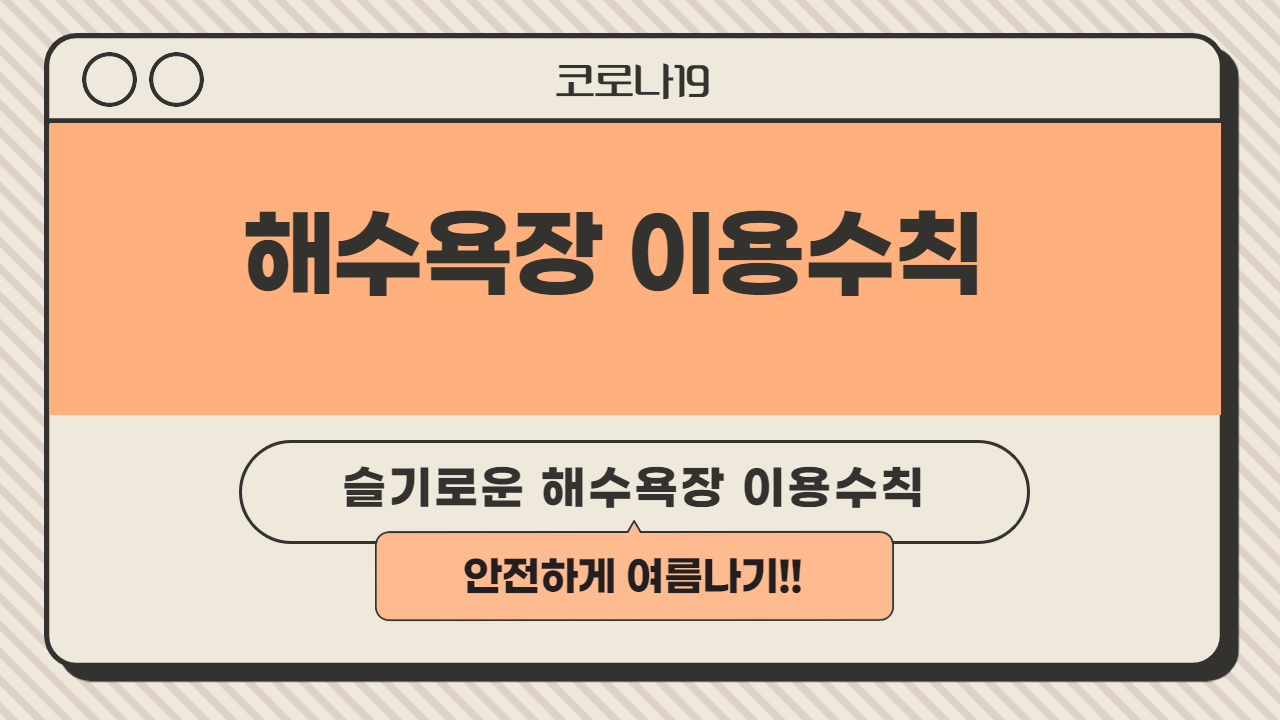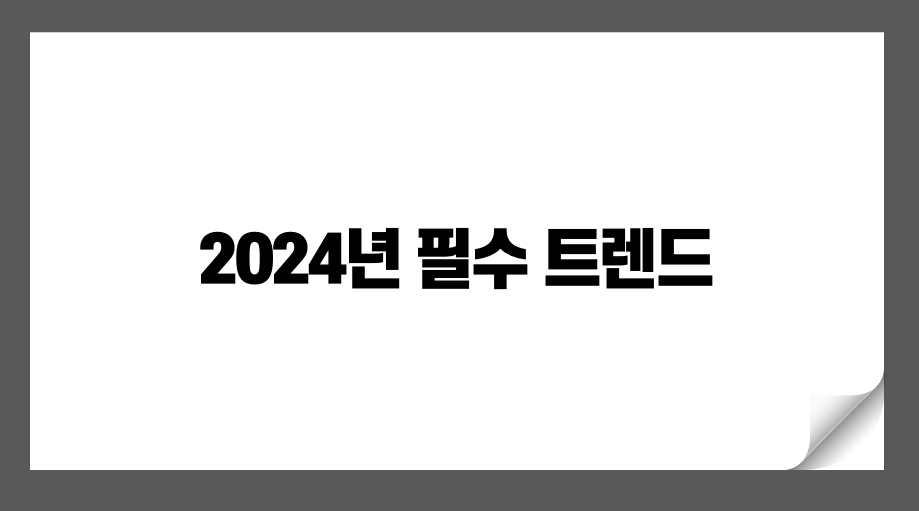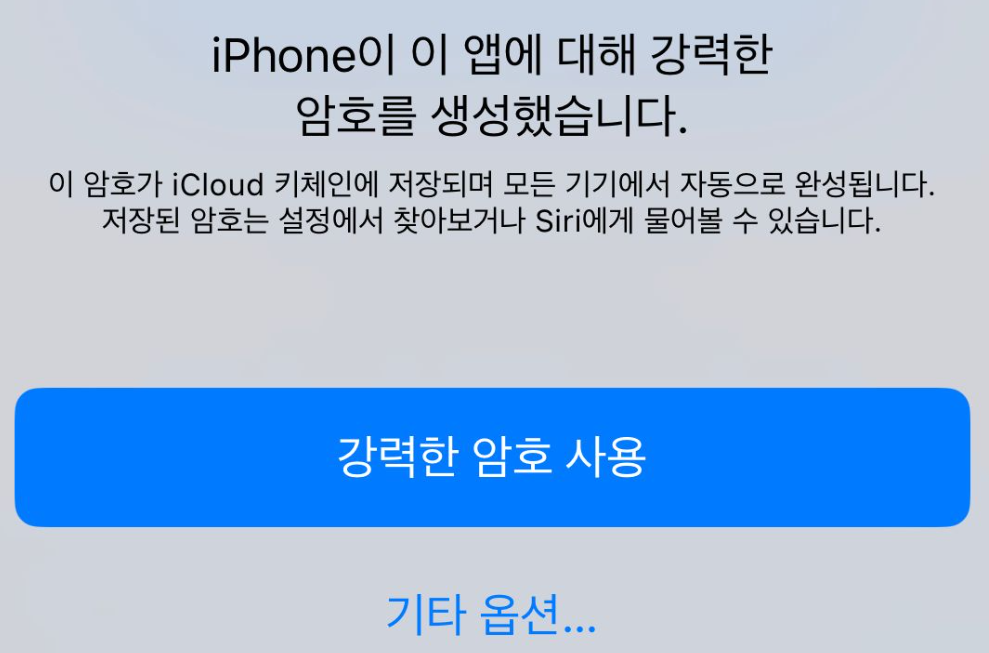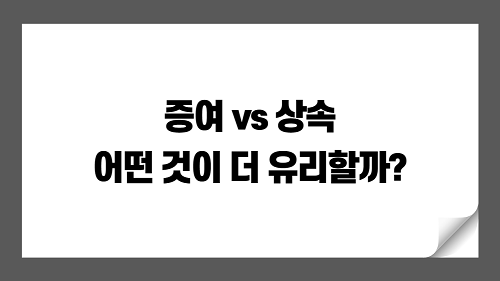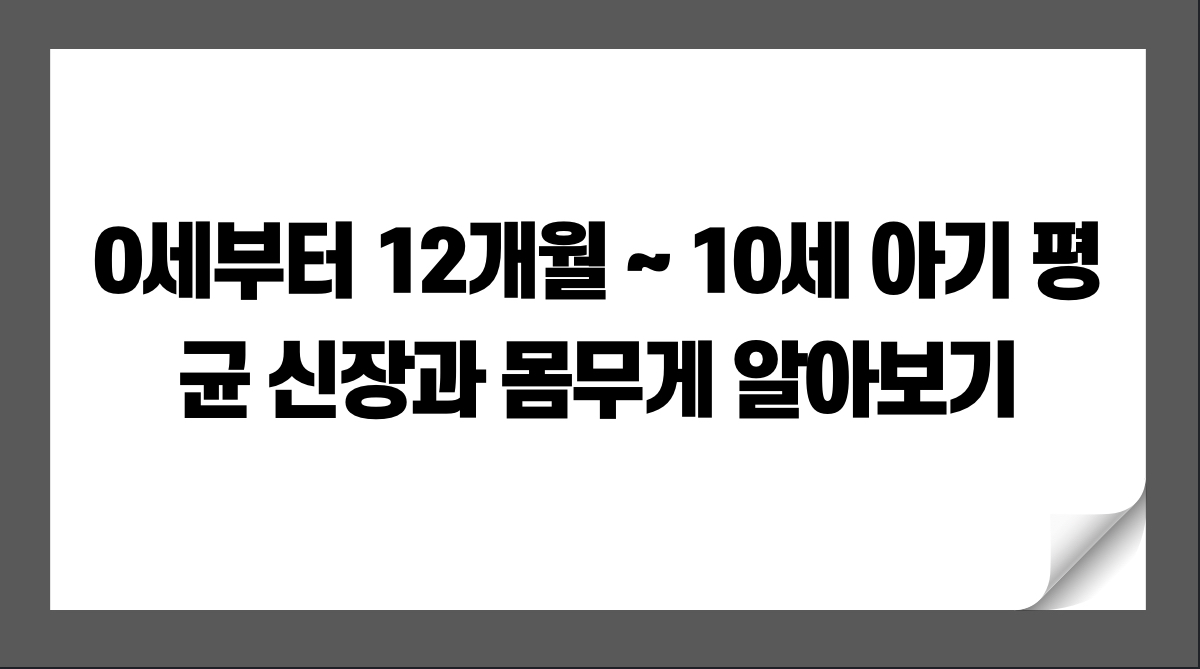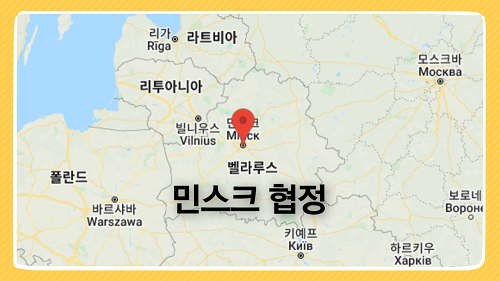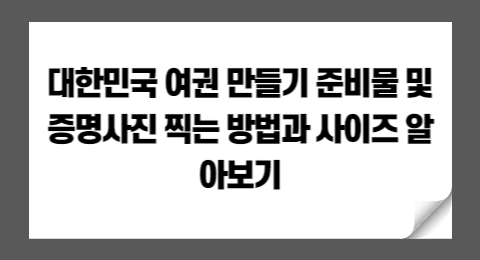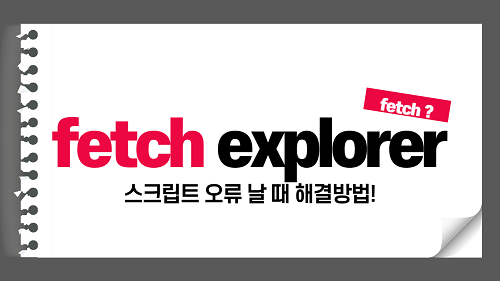엑셀에서 자주 사용하는 기능 및 단축키 정리
엑셀은 데이터 관리와 분석에 필수적인 도구로, 다양한 기능을 제공합니다. 이 글에서는 엑셀의 주요 기능들을 자세히 리뷰하고, 각 기능의 단축키와 실용적인 예시를 알아보도록 하겠습니다.
1. 피벗 테이블 (Pivot Table)
단축키: Alt+N+V (Windows), Cmd+T (Mac)
실용 예시: 판매 데이터를 사용하여 연도별 및 지역별 판매 성과를 분석합니다.
2. VLOOKUP 함수
이 함수는 테이블에서 특정 값에 해당하는 데이터를 수직으로 검색합니다.
단축키: 입력 필요 없음
실용 예시: 고객 목록에서 고객 ID를 사용하여 연락처 정보를 찾습니다.
3. 조건부 서식 (Conditional Formatting)
단축키: Alt+O+D (Windows), Cmd+Option+O (Mac)
실용 예시: 성능 지표를 기준으로 초과 성과를 자동으로 하이라이트합니다.
4. 매크로 (Macro)
단축키: Alt+F8 (Windows), Option+F8 (Mac)으로 매크로 창 열기
실용 예시: 매일 반복되는 동일한 형식의 보고서를 생성합니다.
5. 함수 및 수식
단축키: Alt+= (자동 합계)
실용 예시: 지정된 범위 내에서 수치 데이터의 합계를 계산합니다.
6. 데이터 유효성 검사 (Data Validation)
단축키: Alt+A+V+V (Windows), Cmd+Shift+R (Mac)
실용 예시: 특정 셀에 날짜 형식만 입력하도록 설정합니다.
7. 배열 수식 (Array Formulas)
단축키: Ctrl+Shift+Enter (Windows), Cmd+Shift+Enter (Mac)
실용 예시: 여러 셀에 걸친 복잡한 계산을 한 번에 수행합니다.
8. 파워 쿼리 (Power Query)
단축키: 없음 (리본 메뉴에서 직접 액세스)
실용 예시: 여러 데이터 소스에서 정보를 수집하고 통합합니다.
ㄹ9. 시나리오 관리자 (Scenario Manager)
단축키: Alt+A+W+S (Windows), 없음 (Mac)
실용 예시: 다양한 재정 시나리오를 모델링하여 예산 계획을 최적화합니다.
10. 차트 및 그래프
단축키: Alt+F1 (Windows), 없음 (Mac)
실용 예시: 매출 추세를 시각적으로 분석하여 프레젠테이션에 사용합니다.
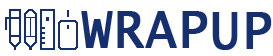


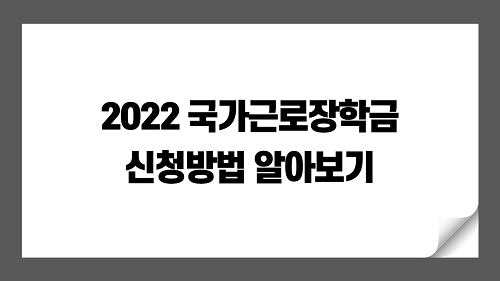
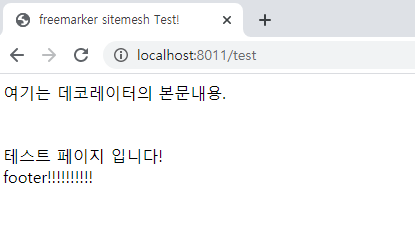
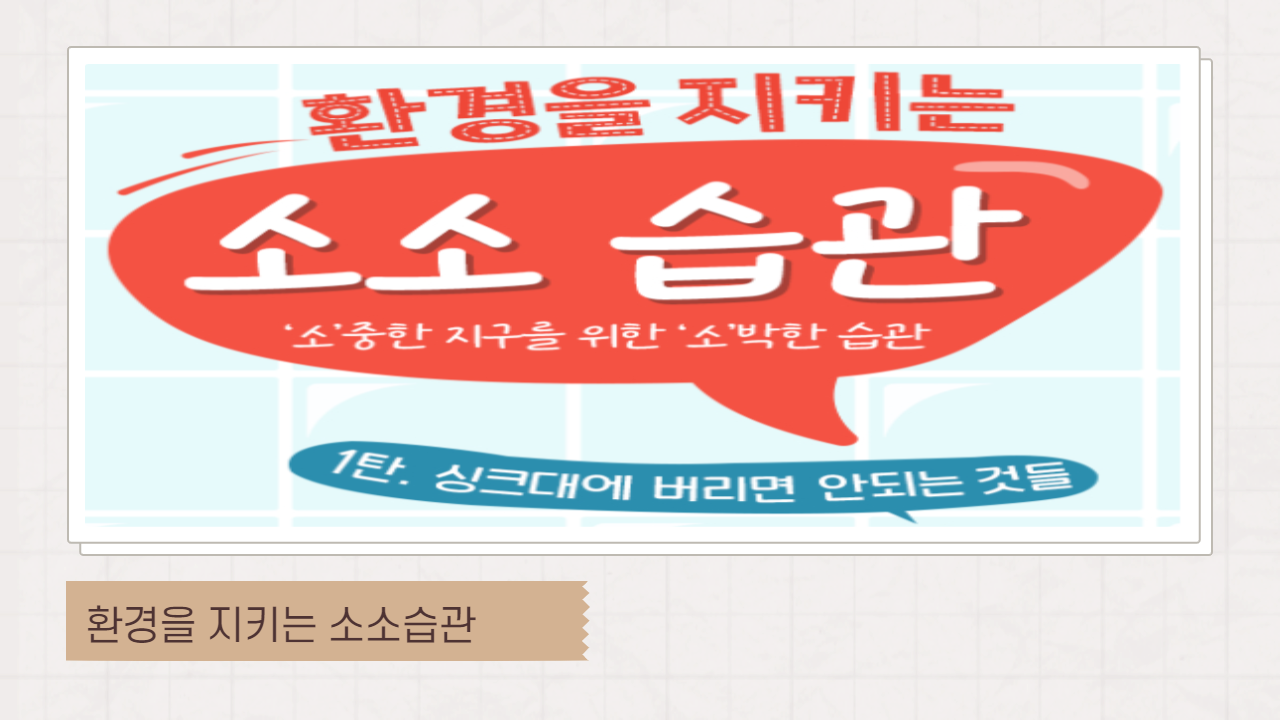
![[알고리즘과 자료구조] JAVA - 같은 숫자는 싫어](/upload/blogWrite/image/2021/04/15/744ed7fc-fc3e-4b1d-8b8d-792a6a18eebf.png)